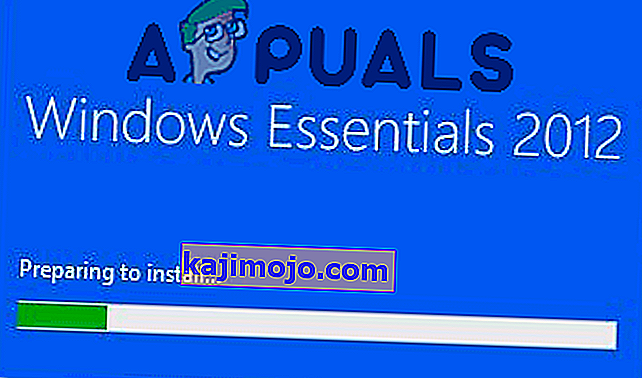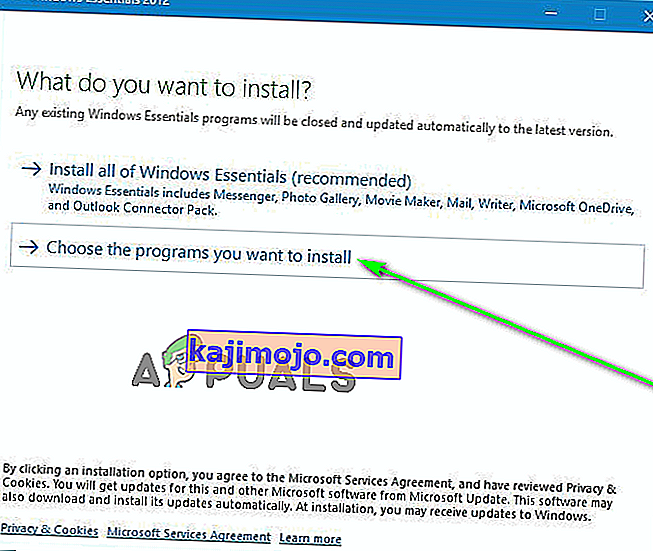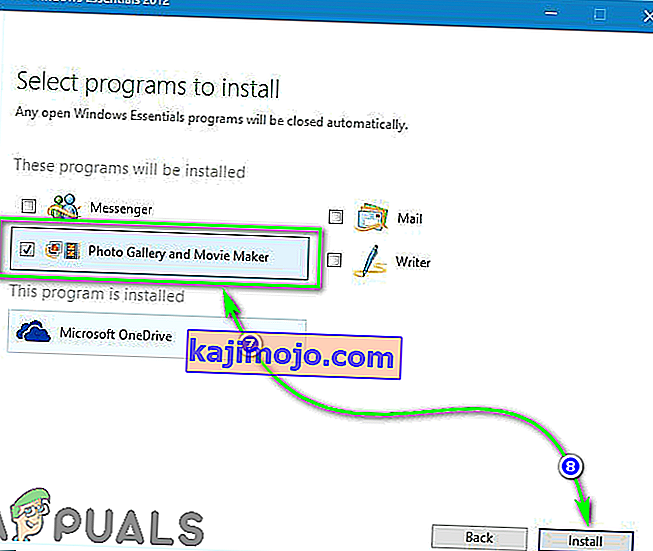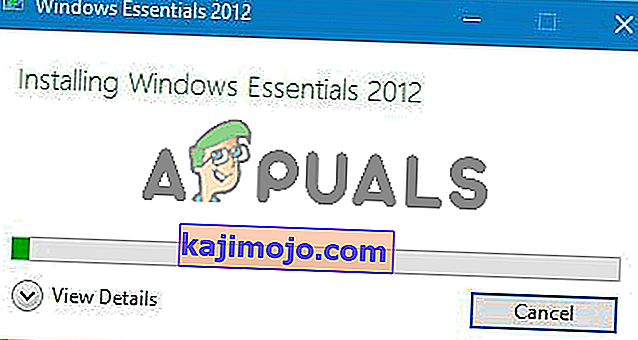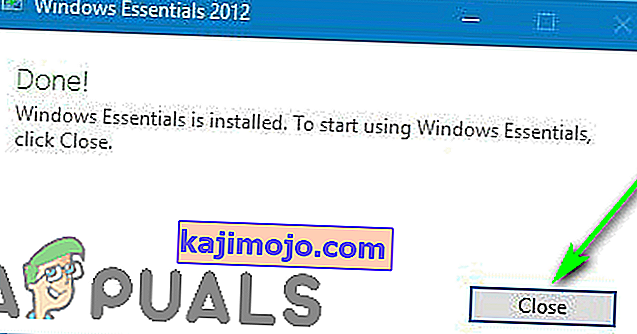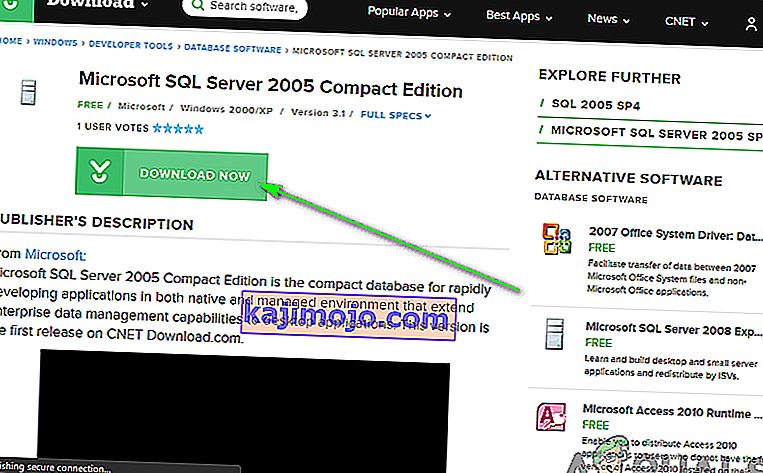Ketika Windows 7 keluar, aplikasi Windows Photo Gallery mandiri diubah namanya menjadi Windows Live Photo Gallery dan dipindahkan ke rangkaian aplikasi Windows Live Essentials. Program ini telah dihentikan oleh Microsoft dan tidak lagi didukung secara resmi.

Namun, terlepas dari masalah sesekali yang dihadapi pengguna, Windows Live Photo Gallery tetap menjadi salah satu program Windows paling efektif yang pernah ada dalam mengatur gambar, serta editor gambar yang kompeten, dan masih banyak diminati. Meskipun program tidak dapat lagi diinstal dan digunakan pada Windows 10 melalui saluran resmi, penginstal untuk iterasi offline rangkaian Windows Live Essentials dan komponennya masih tersedia di tempat lain. Untuk menginstal Windows Live Photo Gallery di Windows 10, Anda perlu:
- Klik di sini untuk mulai mengunduh penginstal untuk versi mandiri dari Windows Live Essentials 2012 build terakhir yang dirilis oleh Microsoft.
- Tunggu unduhannya selesai.
- Setelah unduhan selesai, navigasikan ke direktori tempat penginstal diunduh.
- Temukan file bernama wlsetup-all.exe dan klik dua kali untuk menjalankannya .
- Tunggu penginstal menyiapkan file yang diperlukan untuk penginstalan.
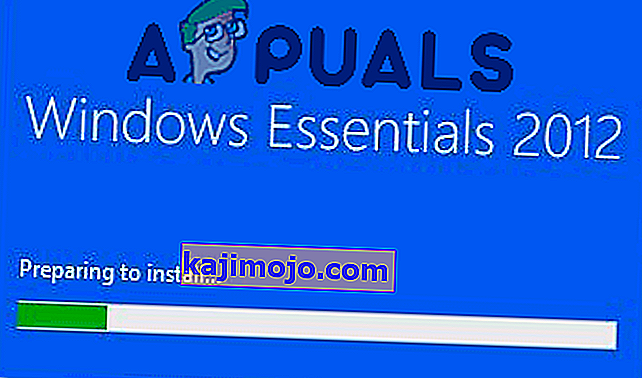
- Pada layar Apa yang ingin Anda instal , klik Pilih program yang ingin Anda instal .
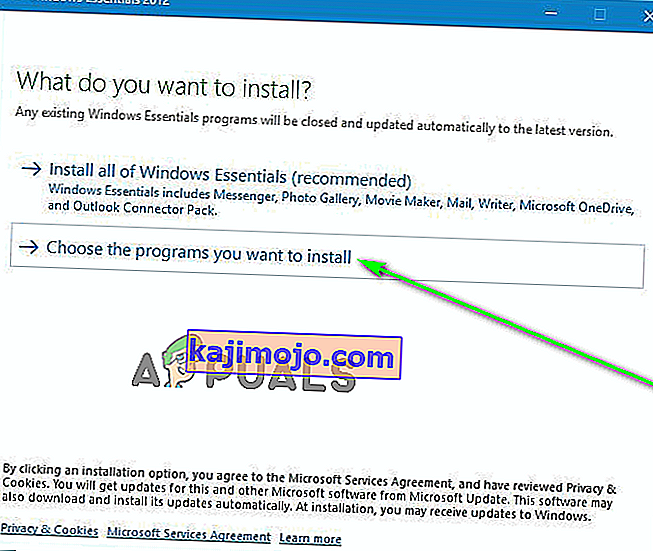
- Hapus centang pada kotak di samping semua program yang disertakan dalam rangkaian Windows Live Essentials 2012 , hanya membiarkan kotak di sebelah Galeri Foto dan Pembuat Film dicentang dan dipilih.
- Klik Instal .
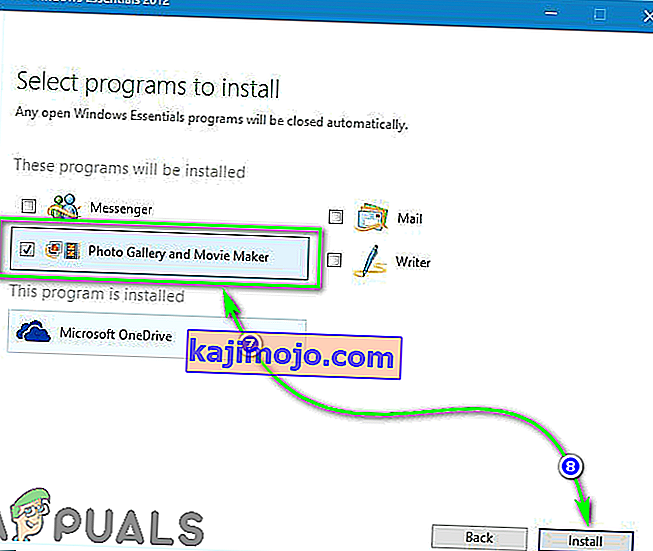
- Tunggu program diinstal.
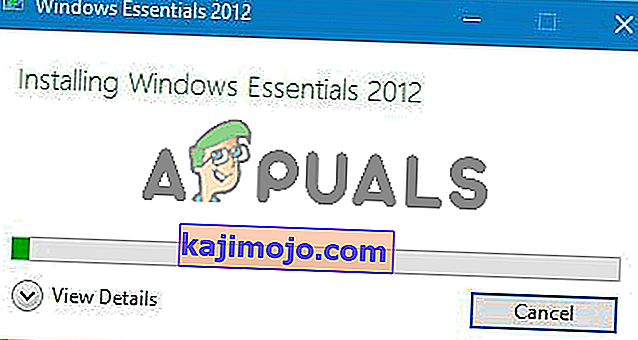
- Setelah penginstal selesai menginstal program, klik Tutup .
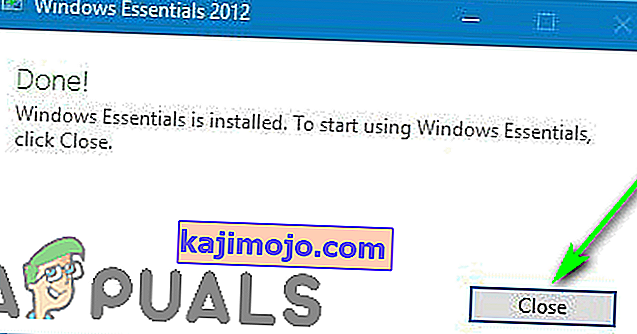
Sekarang Anda akan melihat Windows Live Photo Gallery di komputer Anda, dan mengklik dua kali pada pintasan Galeri Foto akan meluncurkan program untuk Anda.

Meskipun menginstal Windows Live Photo Gallery di Windows 10 cukup mudah dan langsung, membuatnya berfungsi dan menggunakannya adalah cerita yang berbeda sama sekali. Windows 10 tidak selalu dibuat agar kompatibel dengan aplikasi tertanggal Windows Live Photo Gallery, dan begitu juga beberapa file dan komponen yang diperlukan untuk menjalankan program tersebut hilang. Karena itu, Anda mungkin mengalami pesan kesalahan berikut ketika Anda mencoba meluncurkan Windows Live Photo Gallery di Windows 10:
“ Galeri Foto tidak dapat dimulai karena Microsoft SQL Server 2005 Compact Edition hilang. Apakah Anda ingin pergi ke Pusat Unduhan Microsoft untuk menginstalnya? ”

Sayangnya, seperti Windows Live Photo Gallery, Microsoft tidak lagi menawarkan Microsoft SQL Server 2005 Compact Edition untuk diunduh. Namun, komponen tersebut masih dapat diunduh dari sumber pihak ketiga. Untuk mengunduh dan menginstal Microsoft SQL Server 2005 Compact Edition, cukup:
- Di browser internet pilihan Anda, buka di sini .
- Klik tombol Unduh Sekarang , dan komputer Anda akan mulai mengunduh Penginstal Microsoft untuk Microsoft SQL Server 2005 Edisi Ringkas .
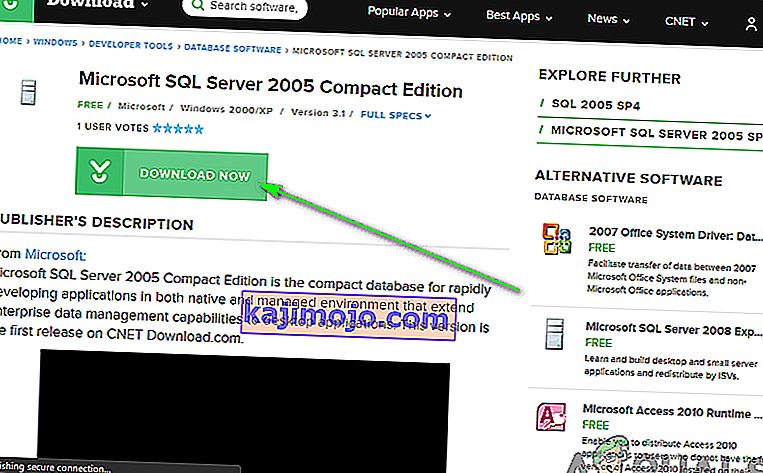
- Tunggu unduhannya selesai.
- Setelah unduhan selesai, navigasikan ke direktori tempat Microsoft Installer diunduh.
- Temukan file bernama SQLServerCE31-EN.msi dan klik dua kali untuk menjalankannya .
- Ikuti petunjuk di layar dan perintah untuk menginstal Microsoft SQL Server 2005 Compact Edition .
- Setelah komponen berhasil diinstal, tutup Penginstal Microsoft.
Coba luncurkan Windows Live Photo Gallery dengan Microsoft SQL Server 2005 Compact Edition yang sekarang telah terinstal, dan program akan diluncurkan dan berjalan dengan lancar.